Hãy xem lại tất cả các bài viết mà chúng tôi đã nói về iBooks nhờ sách hướng dẫn: «Bắt đầu với iBooks". Trong bài viết đầu tiên, chúng tôi đã nói về giao diện mà ứng dụng có; Trong một giây, làm thế nào để vào cửa hàng, mua sách hoặc tải sách lên từ một nơi khác (không có cửa hàng); và cuối cùng, trong bài thứ ba, chúng tôi nói về các tùy chọn mà chúng tôi có khi đọc sách: trình tự thời gian, chương, dấu trang, ghi chú ...
Trong bài viết thứ tư này, chúng tôi sẽ tập trung vào các khía cạnh thực tế nhất của việc đọc: gạch chân, tạo ghi chú, đánh dấu trang, định nghĩa một từ ... Mọi thứ liên quan đến các công cụ học tập mà iBooks có. Nhưng hãy cẩn thận! công cụ học tập không chỉ dành cho học sinh. Sau bước nhảy, tôi giải thích:
Làm việc trong iBooks: các công cụ và tùy chọn định dạng bổ sung
Để tìm hiểu mọi thứ mà chúng ta sẽ giải thích ngày hôm nay, trước tiên chúng ta phải chọn một phần văn bản của chúng tôi:
Khi chúng tôi chọn, những thứ khác nhau sẽ xuất hiện ở trên cùng:
- Sao chép: Nếu chúng ta nhấp vào nút này, những gì chúng ta đã chọn sẽ được sao chép và chúng ta có thể dán nó vào bất kỳ phần nào khác của iOS.
- Định nghĩa: iBooks mang theo một cuốn từ điển mà chúng ta có thể tìm ra nghĩa của một số từ mà chúng ta không hiểu khi đọc sách hoặc nghiên cứu các ghi chú của trường đại học. Nếu tình cờ từ đó không có trong từ điển mà Apple mang đến, chúng tôi sẽ có khả năng truy cập Internet hoặc Wikipedia để tra cứu ý nghĩa. Chúng tôi thường sử dụng Internet o Wikipedia để hiểu một số biểu thức.
- Điểm nổi bật: Gạch chân colores với iBooks. Chúng ta sẽ xem nó ở phần sau, trong một phần riêng biệt.
- Lưu ý: Nếu chúng ta muốn để lại một chút ghi chú trong một cụm từ hoặc từ trong sáchChỉ cần nhấp vào "Ghi chú" và viết những gì bạn muốn. Để đảm bảo rằng chúng tôi đã để lại ghi chú đã đăng, chúng tôi sẽ có một post-it bên cạnh câu mà chúng ta đã ghi chú.
- Tìm: Hôm qua, chúng tôi thấy rằng trong iBooks có một công cụ tìm kiếm để tìm kiếm toàn bộ cuốn sách cho một từ, tên hoặc biểu thức. Nếu chúng ta nhấp vào tìm kiếm, chúng tôi sẽ chuyển trực tiếp đến công cụ tìm kiếm với từ hoặc những từ mà chúng tôi đã chọn
- Chia sẻ: Không có gì ngạc nhiên khi trong nhiều cuốn sách có những câu nói của các triết gia khiến chúng ta phải suy nghĩ hoặc thích họ. Nếu chúng tôi gặp trường hợp này hoặc chúng tôi muốn chia sẻ một đoạn văn bản thông qua Thư, iMessages, Twitter hoặc Facebook chỉ cần nhấp vào "chia sẻ" và làm theo hướng dẫn.
Định dạng văn bản: tô sáng
Để bắt đầu định dạng văn bản của chúng tôi với gạch dưới, chúng tôi sẽ phải chọn một đoạn văn bản và nhấn «Đánh dấu». Đây là một số chỉ định:
- Nếu chúng ta muốn thay đổi màu sắc: Chúng ta sẽ phải nhấn biểu tượng đầu tiên xuất hiện với ba quả bóng màu xanh lá cây, xanh dương và hồng. Chúng tôi có các màu sau để làm nổi bật văn bản của mình: cam, lục, lam, hồng, tím và chỉ gạch chân.
- Để xóa phần đánh dấu / gạch dưới: Chúng ta có một nút ngay bên cạnh nút trước trong đó có một quả bóng màu trắng với một đường chéo màu đỏ. Nếu chúng ta nhấn nó, phần đánh dấu hoặc gạch dưới sẽ biến mất.
Hãy tận hưởng iBooks! Tôi đợi bạn!
Thêm thông tin - Bắt đầu với iBooks (I): Cái nhìn đầu tiên về ứng dụng |Bắt đầu với iBooks (II): Lưu trữ và đưa sách trên iPad|Bắt đầu với iBooks (III): Đọc sách

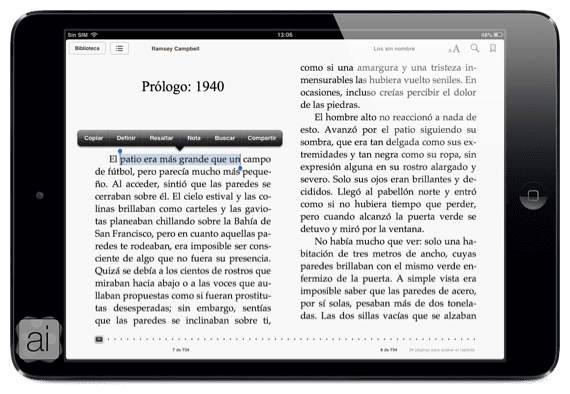
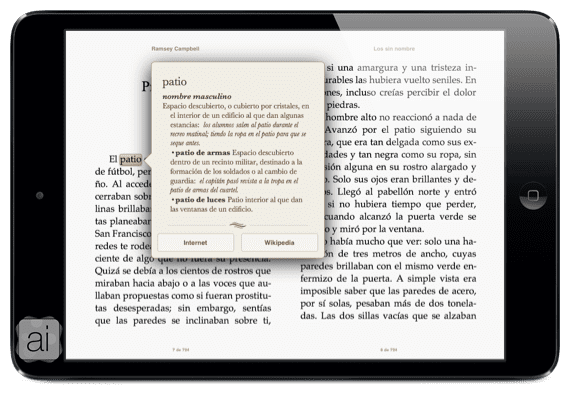
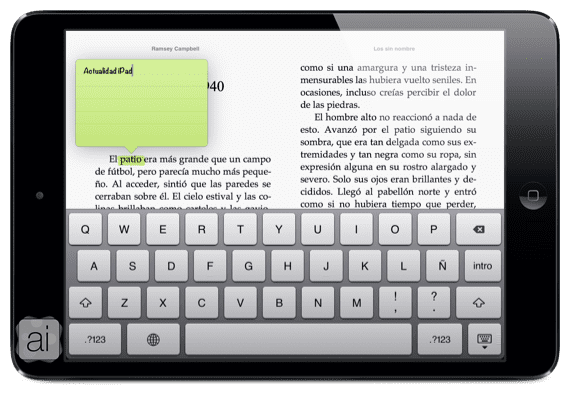


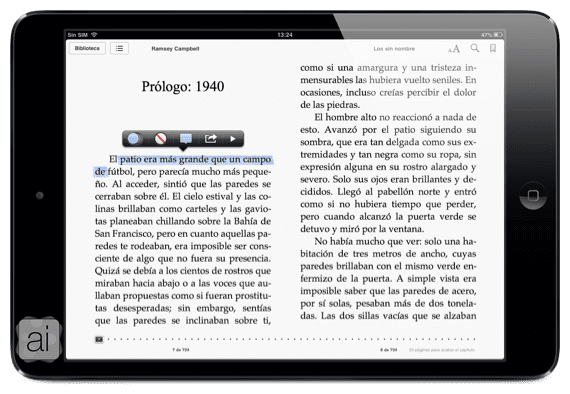
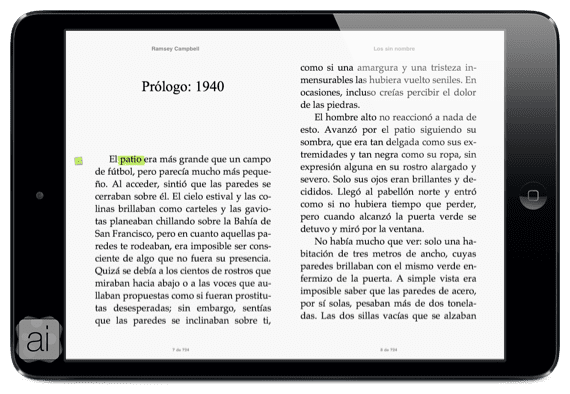

rất tốt. Cảm ơn bạn.
Xin chào, ai đó có thể giúp tôi, ứng dụng ibooks của tôi không có phần đánh dấu hoặc thêm ghi chú, làm thế nào để cài đặt nó. Cảm ơn